Microsoft EdgeChromiumのQRコードを介してページのURLを共有する
Microsoft EdgeChromiumでQRコードを介してページのURLを共有する方法
後 グーグルクローム、Edgeは、開いているページのURLのQRコードを生成する機能を受け取りました。 生成されたQRコードは、開いているページのURLをエンコードします。 互換性のあるデバイスで生成されたIDを読み取ることができます。 携帯電話のカメラで、デバイス間でURLをすばやく共有します。
広告
QRコードジェネレーターがEdgeChromium Canaryで利用できるようになりました。これは、適切なオプションを含むChromium84コードベースを共有しています。 これで、両方のブラウザが同じ機能を共有します。

ブラウザには、QRコードの作成を有効にするフラグが付属しています。 この記事の執筆時点ではまだ作業中であるため、デフォルトでは有効になっていません。 あなたがそれを実際に試すのに十分熱心であるならば、ここにそれを得る方法があります。 以下の手順は、最新のEdge Canaryがインストールされていることを前提としています(以下のバージョンリストを参照)。
Microsoft EdgeでQRコードジェネレーターを有効にするには、
- MicrosoftEdgeを最新のビルドに更新します。
- Edgeを開き、アドレスバーに次のテキストを入力します。
edge:// flags /#sharing-qr-code-generator。これにより、関連する設定でフラグページが直接開きます。 - オプションを選択します 有効 'の横にあるドロップダウンリストからQRコードによる共有ページを有効にする' ライン。

- 手動で閉じてEdgeを再起動します。 ページの一番下に表示される[再起動]ボタンを使用することもできます。

- これで完了です。
ジェネレータの使用方法は次のとおりです。
Microsoft Edge ChromiumでQRコードを介してページのURLを共有するには、
- ブラウザで開いているWebページを右クリックします。
- 選択する このページのQRコードを生成する.
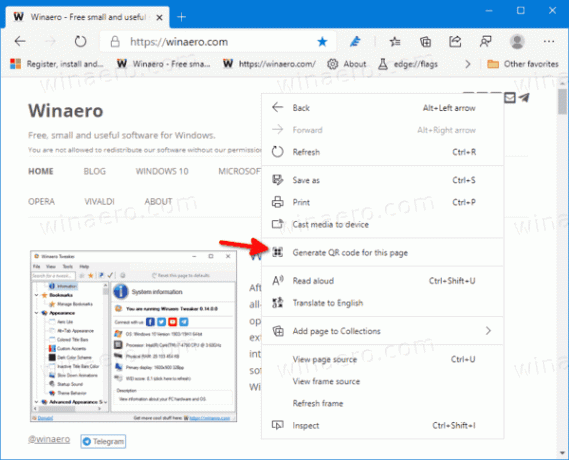
- あなたはこれを見るでしょう:

- これで、スマートフォンでこのコードを読み取ることができます。
これで完了です。 この機能がEdgeの安定したブランチで利用可能になると、非常に便利になります。
実際のエッジバージョン
- 安定したチャネル: 81.0.416.62
- ベータチャンネル: 83.0.478.13
- 開発チャネル: 84.0.488.1
- カナリアチャンネル: 84.0.493.0
MicrosoftEdgeをダウンロードする
インサイダー用のプレリリースEdgeバージョンはここからダウンロードできます。
Microsoft EdgeInsiderプレビューをダウンロードする
ブラウザの安定バージョンは、次のページで入手できます。
Microsoft EdgeStableをダウンロードする
Microsoft Edgeは、Chromiumベースのブラウザになり、次のような多くの排他的な機能を備えています。 読み上げます GoogleではなくMicrosoftに関連付けられたサービス。 ブラウザはすでにいくつかのアップデートを受け取っており、ARM64デバイスがサポートされています。 エッジステーブル80. また、Microsoft Edgeは、最近リリースされたWindows 7を含む、多くの古いバージョンのWindowsを引き続きサポートしています。 サポートの終わりに達しました. チェックアウト Microsoft EdgeChromiumでサポートされているWindowsバージョン と EdgeChromiumの最新のロードマップ. 最後に、興味のあるユーザーはダウンロードできます MSIインストーラー 展開とカスタマイズ用。

プレリリースバージョンの場合、Microsoftは現在3つのチャネルを使用してEdgeInsiderに更新を配信しています。 Canaryチャネルは毎日(土曜日と日曜日を除く)更新を受け取り、Devチャネルは毎週更新を受け取り、Betaチャネルは6週間ごとに更新されます。 マイクロソフトは Windows 7、8.1、および10でEdgeChromiumをサポートする予定、macOSと並んで、 Linux (将来的に登場)iOSとAndroidのモバイルアプリ。 Windows7ユーザーはアップデートを受け取ります 2021年7月15日まで.
次の投稿でカバーされている多くのEdgeのトリックと機能を見つけることができます。
新しいChromiumベースのMicrosoftEdgeを実際に体験する
また、次の更新を参照してください。
- Microsoft EdgeChromiumでイマーシブリーダーモードを有効にする
- Microsoft EdgeChromiumの設定をリセットする
- EdgeLegacyからMicrosoftEdgeChromiumにデータをインポートする
- MicrosoftEdgeでイマーシブリーダーの画像辞書を有効にする
- Microsoft EdgeChromiumのInPrivateブラウジングショートカットを作成する
- MicrosoftEdgeでブラウジングデータをクリアする
- Microsoft Edgeを閉じるときに、特定のサイトのCookieを保持する
- MicrosoftEdgeでカスタム画像を新しいタブページの背景として設定する
- Microsoft Edge Dev83.0.467.0でダウンロードを再開できます
- Microsoft Edgeは、垂直タブ、パスワードモニター、スマートコピーなどを取得しています
- ClassicEdgeは正式に「EdgeLegacy」と呼ばれるようになりました
- エッジアドレスバーの提案のサイトファビコンを有効または無効にする
- EdgeCanaryが文法ツールの副詞認識を受け取る
- 開いているすべてのタブをMicrosoftEdgeのコレクションに追加する
- MicrosoftEdgeの設定に家族の安全へのリンクが含まれるようになりました
- MicrosoftEdgeの新しいタブページ検索エンジンを変更する
- MicrosoftEdgeのフィードバックボタンの追加または削除
- MicrosoftEdgeでの自動プロファイル切り替えを有効または無効にする
- MicrosoftEdgeの内部ページURLのリスト
- Edgeのグローバルメディアコントロールのピクチャーインピクチャー(PIP)を有効にする
- Microsoft EdgeChromiumのフォントサイズとスタイルを変更する
- Edge Chromiumで、設定からデフォルトのブラウザにすることができるようになりました
- MicrosoftEdgeでDNSoverHTTPSを有効にする
- MicrosoftがEdgeChromiumをロールアウトしてプレビューインサイダーをリリース
- MicrosoftEdgeでメニューバーを表示する方法
- MicrosoftEdgeで共有ボタンを追加または削除する
- MicrosoftEdgeでレイジーフレームの読み込みを有効にする
- MicrosoftEdgeでレイジーイメージの読み込みを有効にする
- EdgeChromiumが拡張同期を受信
- MicrosoftがEdgeChromiumプレビューのパフォーマンス向上を発表
- Edge80の安定した機能ネイティブARM64サポート
- EdgeDevToolsが11の言語で利用可能になりました
- Microsoft EdgeChromiumで初回実行エクスペリエンスを無効にする
- MicrosoftEdgeのリンクを開くためのデフォルトプロファイルを指定する
- MicrosoftEdgeが重複するお気に入りの削除オプションを受信
- MicrosoftEdgeでハードウェアアクセラレーションを無効にする
- Microsoft EdgeStableでコレクションを有効にする
- Microsoft EdgeChromiumにGoogleChromeテーマをインストールする
- Microsoft EdgeChromiumでサポートされているWindowsバージョン
- Edgeで、イマーシブリーダーで選択したテキストを開くことができるようになりました
- MicrosoftEdgeのコレクションボタンを表示または非表示
- エンタープライズユーザー向けにEdgeChromiumが自動的にインストールされない
- MicrosoftEdgeが新しいタブページの新しいカスタマイズオプションを受け取ります
- Microsoft EdgeChromiumのデフォルトのダウンロードフォルダを変更する
- MicrosoftEdgeにダウンロードを保存する場所を尋ねさせる
- もっと


